Introduction
ChatCompose est une plateforme vous permettant de créer vos propres chatbots, concevoir des scripts de conversation, et installer vos chatbots dans les canaux et les médias les plus populaires afin de conquérir des clients potentiels, automatiser un système d'assistance et de support aux clients et améliorer l'expérience des clients.
Comment utiliser ChatCompose
Avant tout, vous devez vous enregistrer sur la plateforme pour avoir un compte et permis d'accès.
Enregistrez-vous aussi.
Contenu
- 1. Comment configurer un chatbot
- 2. Comment ajouter vos réponses
- 3. Comment créer des Scripts
- 4. Comment installer un chatbot
- 5. Intégrations
- 6. Composants
- 7. Connexion externe
- 8. Leads et Contacts
- 9. Réservations et Rendez-vous
- 10. Chat en direct
- 11. Configuration Par Page
- 12. Ticket de support
- 13. Comment utiliser le panel
1. Comment configurer un chatbot
En tout premier lieu, votre chatbot aura besoin d'un nom. Afin de pouvoir configurer votre chatbot, rendez-vous dans Configuration >Général et modifie le nom par défaut de votre bot.
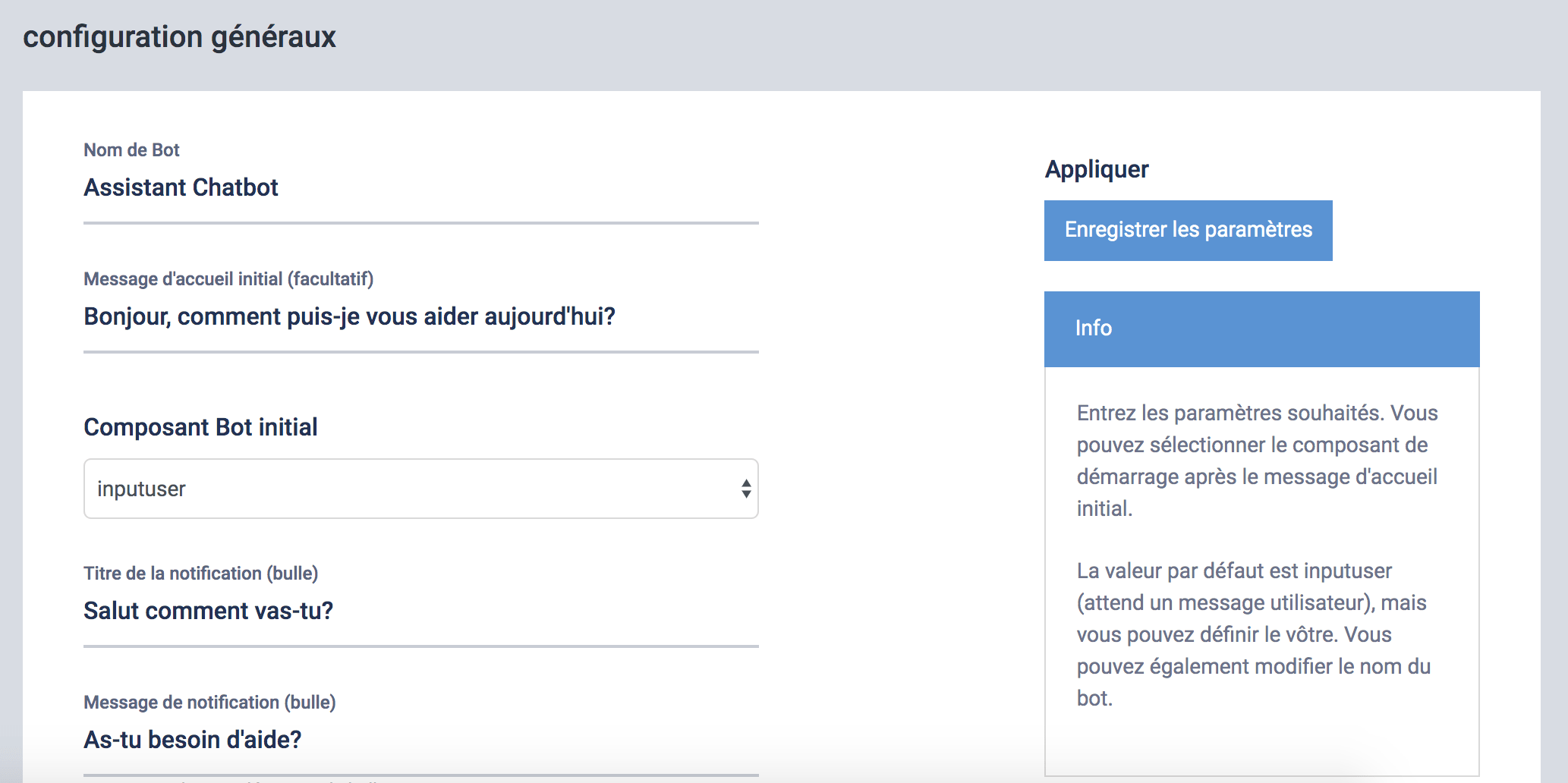
Vous pouvez aussi modifier le message de notification (bulle émergente) à un message personnalisé plus attrayant pour votre site et pour des interactions avec votre bot.

Personnaliser votre Chatbot
Le suivant que vous aimeriez faire est de personnaliser le style, modifiant la couleur et l'image. Pour se faire, rendez-vous dans Configuration > Personnalisation.
Vous pouvez faire des modifications et essayer plusieurs styles jusqu'à trouver celui qui va mieux pour votre site.
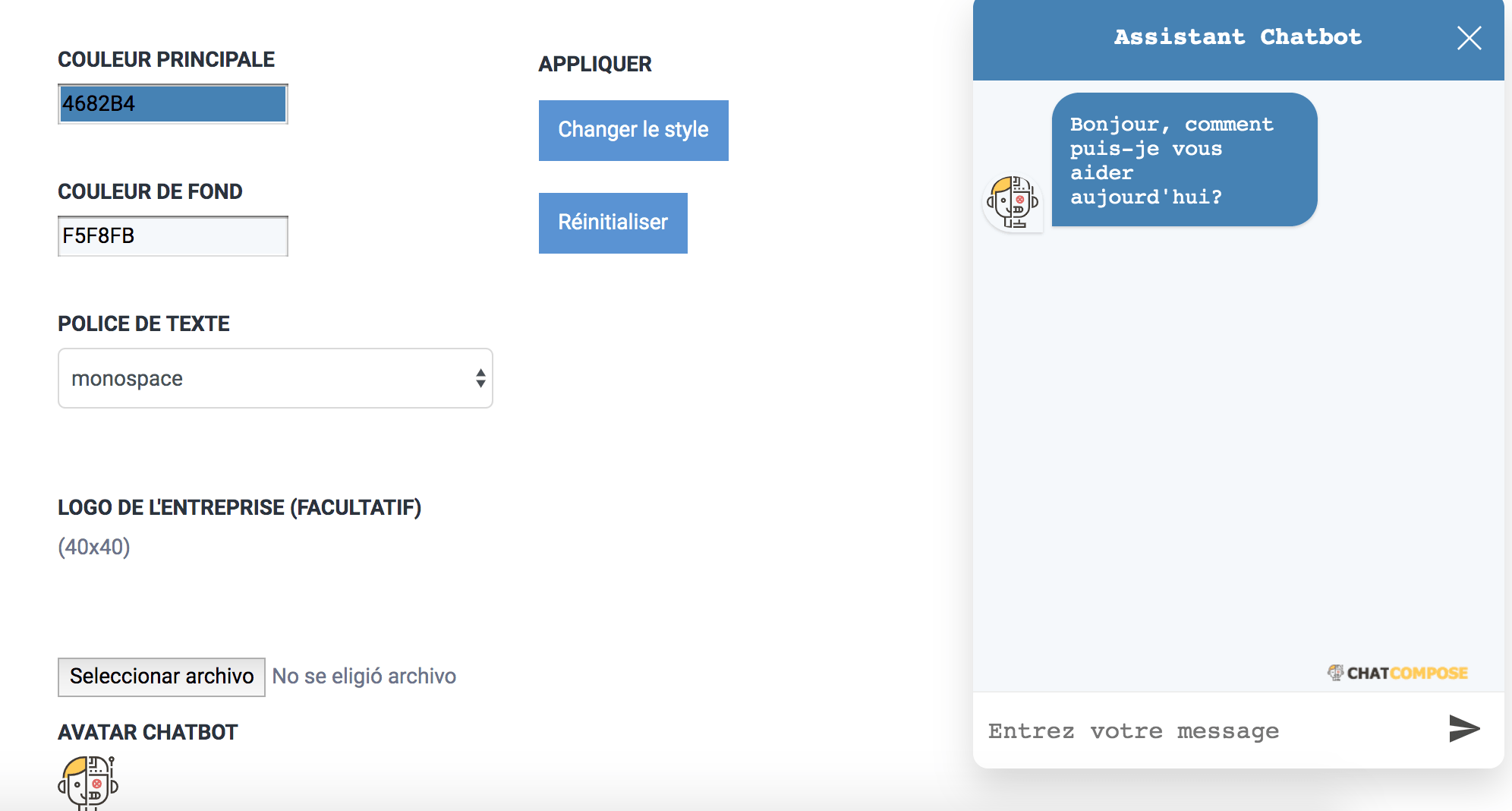
Cas d'Utilisation
Dans la section ChatBots > Cas d'Utilisation, vous pouvez définir quand faire usage de votre bot. Vous avez les options suivantes :
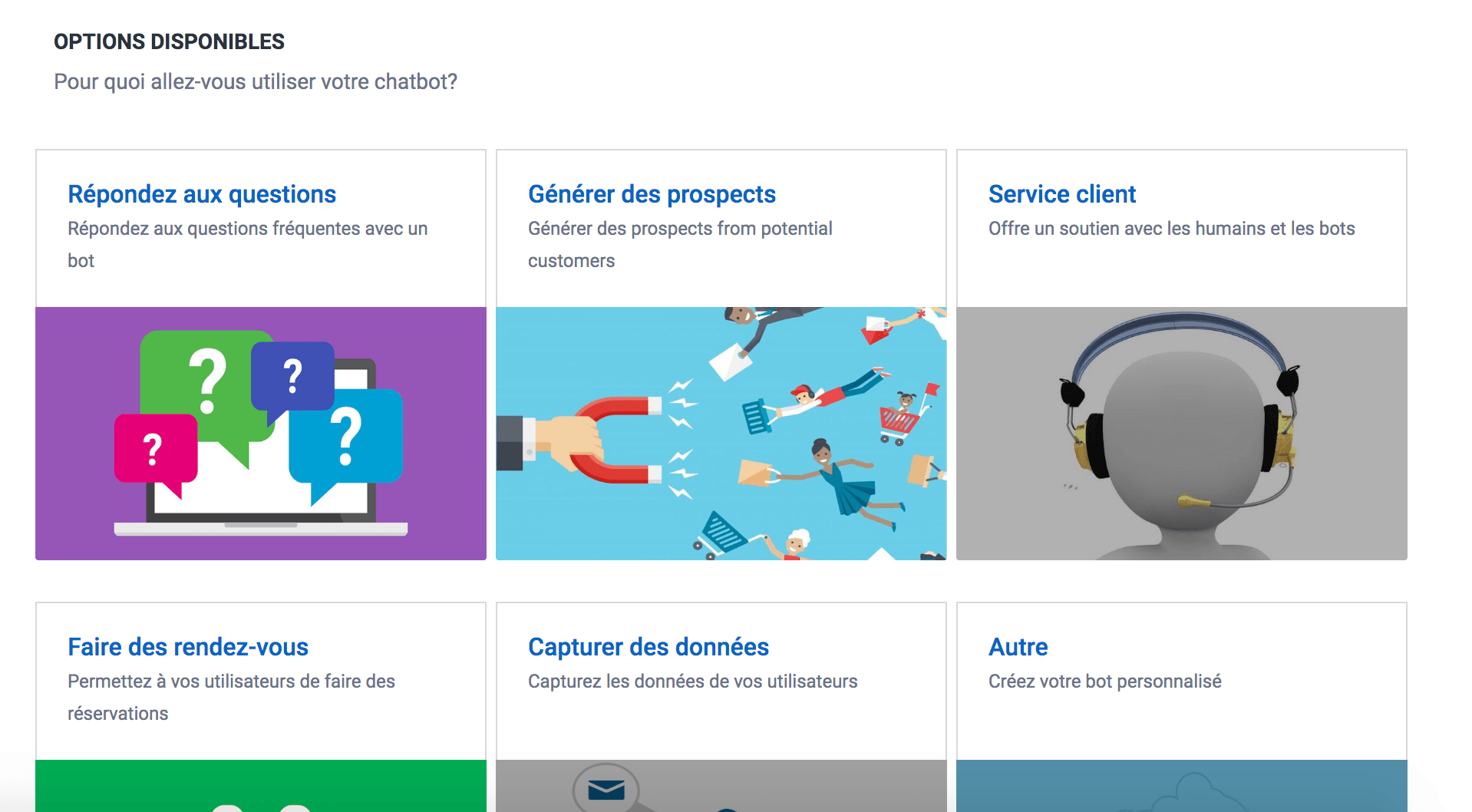
Vous pouvez télécharger chatbots avec une proposition spécifique pour ensuite l'installer dans votre site, votre application ou votre canal de communication préféré. Faites click en cas d'usage, modifie le texte des composants (boites) et enregistrer.
Si vous désirez que ce dernier apparaisse par défaut dans votre Bot, identifiez-le par un nom unique et marquer « OUI » pour configurer la question, Voulez-vous faire de ce script le composant initial ?

2. Comment ajouter vos réponses
Pour entrainer votre chatbot avec vos réponses, vous disposez de trois options.
- Utilisez vos propres paires de questions-réponses
- Téléchargez une Habilité
- Importez vos Questions et vos Réponses
Lisez le guide pour entrainer votre chatbot avec des réponses pour de plus amples informations.
3. Comment créer des Scripts
Un script est un message / un ensemble de messages emmagasinés préalablement, ou des phrases écrites au préalable fournissant une direction dans une conversation spécifique.
Vous pouvez créer vos propres scripts de conversations avec notre interface graphique. Vous n'avez qu'à rentrer composants et choisir les itinéraires pour la conception de votre script.
Lisez le guide pour concevoir les scripts de conversations pour de plus amples informations.
4. Comment installer un chatbot
Il suffit d'insérer quelques lignes de codes dans votre site ou CMS comme Wordpress, Drupal ou Joomla afin d'installer le chatbot.
Vous pouvez également l'installer dans d'autres systèmes dépendamment de la capacité que vous disposez pour modifier le modèle du site.
Vous pouvez voir le code à copier-coller dans Installer > Web
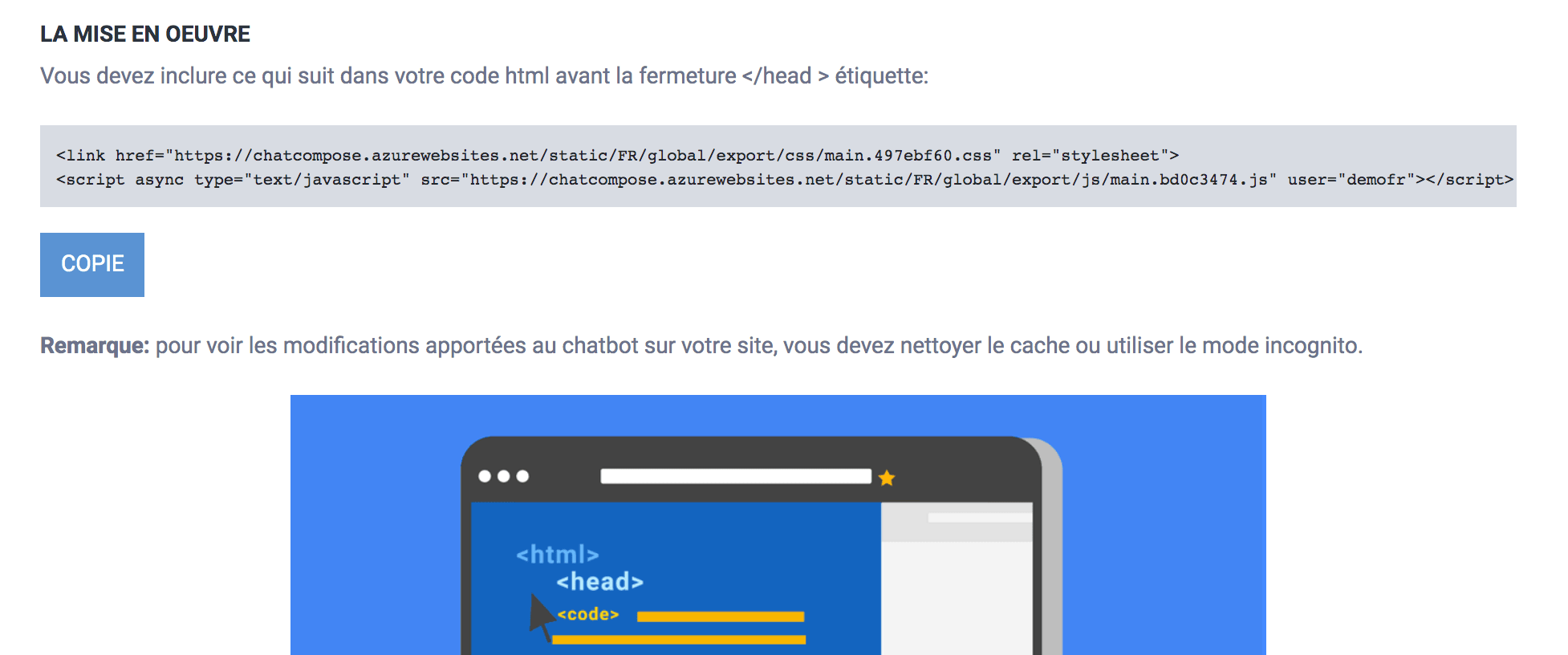
Ensuite vous avez l'option de télécharger les plugins pour:
5. Intégrations
ChatCompose compte des intégrations suivantes (Click sur le lien pour visualiser le guide d'intégration)
- Slack
- Telegram
- Whatsapp (beta)
- Android/iOS
- Téléphone
- Application de bureau
- ChatCompose API (CRM, autres)
6. Composants
L'interface vous permet de montrer des composants durant une conversation avec vos clients. Quelques-unes des options :
- Message : Montre un simple message de texte à l'utilisateur
- Option : Pour montrer les options disponibles pour les utilisateurs.
- Formulaire : Pour capter les données importantes de vos utilisateurs.
- HTML : Pour montrer les éléments conçus par vous-même.
- Média : Envoie de photos, de vidéos, d'archives à vos utilisateurs.
- Paiement : Vous permet de créer les paiements à faire (PayPal).
- Reservations : Montre les disponibilités que vos clients ont réservés.
- ChatenDirect : Parlez à vos utilisateurs en direct.
- Connection externe : Montre les données des services externes.
- Transfert : Transférez la conversation vers d'autres services.
- Condition : Filtre et évalue les réponses des utilisateurs.
Vous pouvez créer des composants à partir de l'interface relationnel aux scripts ou d'une manière individuelle depuis Composants > Créer nouveau composant. Il vous faudra créer un identifiant unique.
Ensuite dans la section des réponses, vous pouvez entrer cet identifiant pour répondre a des questions avec des composants au lieu de message texte.
7. Connection Externe
ChatCompose vous permet de connecter votre chatbot à des sources de données externes. Il suffit d'avoir accès à une interface api de ces données pour effectuer la connexion.
La connexion externe fonctionne en interpellant l'api pour obtenir les données ainsi que d'autres paramètres d'entrée. Vous avez deux options de connexion, API get et API post.
Lisez le le guide pour de plus amples informations..
8. Leads et Contacts
ChatCompose vous permet de capter et de sauvegarder des données importantes à partir du formulaire. En utilisant ces composants, vous pouvez consulter vos utilisateurs et sauvegarder ces donnes dans la section Leads.
A chaque fois qu'un utilisateur exécute ou termine de remplir un formulaire, ses données seront sauvegardées sous format de patron dans sa section correspondante.
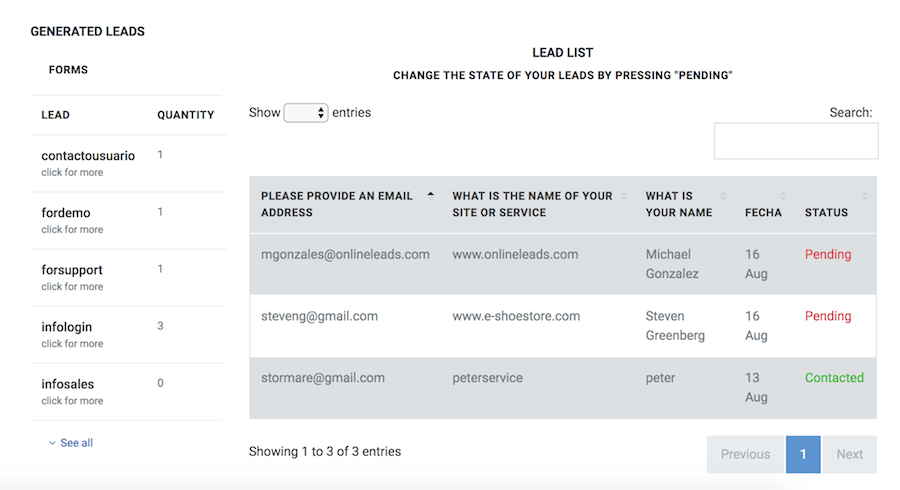
Ces données apparaitront dans la section Leads avec le nom de l'identifiant du formulaire.
Vous pouvez faire usage de ce composant pour sauvegarder des données de sondage, de leads qualifiés, de commande d'achats, de support et de contact.
Si votre entreprise est sur l'éducation, vous pouvez également utiliser ce composant pour réaliser des tests et des épreuves a vos étudiants.
9. Réservations et Rendez-vous
Un système de réservation à travers d'un chatbot est une forme attractive et interactif de permettre que vos clients potentiels puissent coordonner un rendez-vous en dépend des disponibilités sans même sortir de votre site web ou votre page de Facebook.
Les clients peuvent naviguer à travers d'un arbre d'options de vos services,
en train de répondre des questions en fonction des leurs préférences pour recevoir des recommandations élevées et faire des réservations, tout ça en un seul chatbot.
Lisez le guide pour de plus amples informations.
10. Chat En Direct
Le Chat en Direct n'est pas seulement une bonne manière pour que les entreprises puissent se communiquer avec leurs clients, présente aussi plein d'autres avantages pour ces dernières.
L'équipe de ventes, par exemple, vous pouvez noter une grande augmentation de clients potentiels et de ventes.
Lisez le guide pour de plus amples informations afin d'implémenter le chat en direct.
11. Configuration par page
Vous pouvez créer une configuration individuelle pour votre chatbot et le publier sur des pages spécifiques utilisant cette option.
Si vous avez besoin de dénommer différemment votre bot, ou télécharger un script en particulier pour une section de votre site, vous pouvez configurer ces options dans Configuration > Pages.
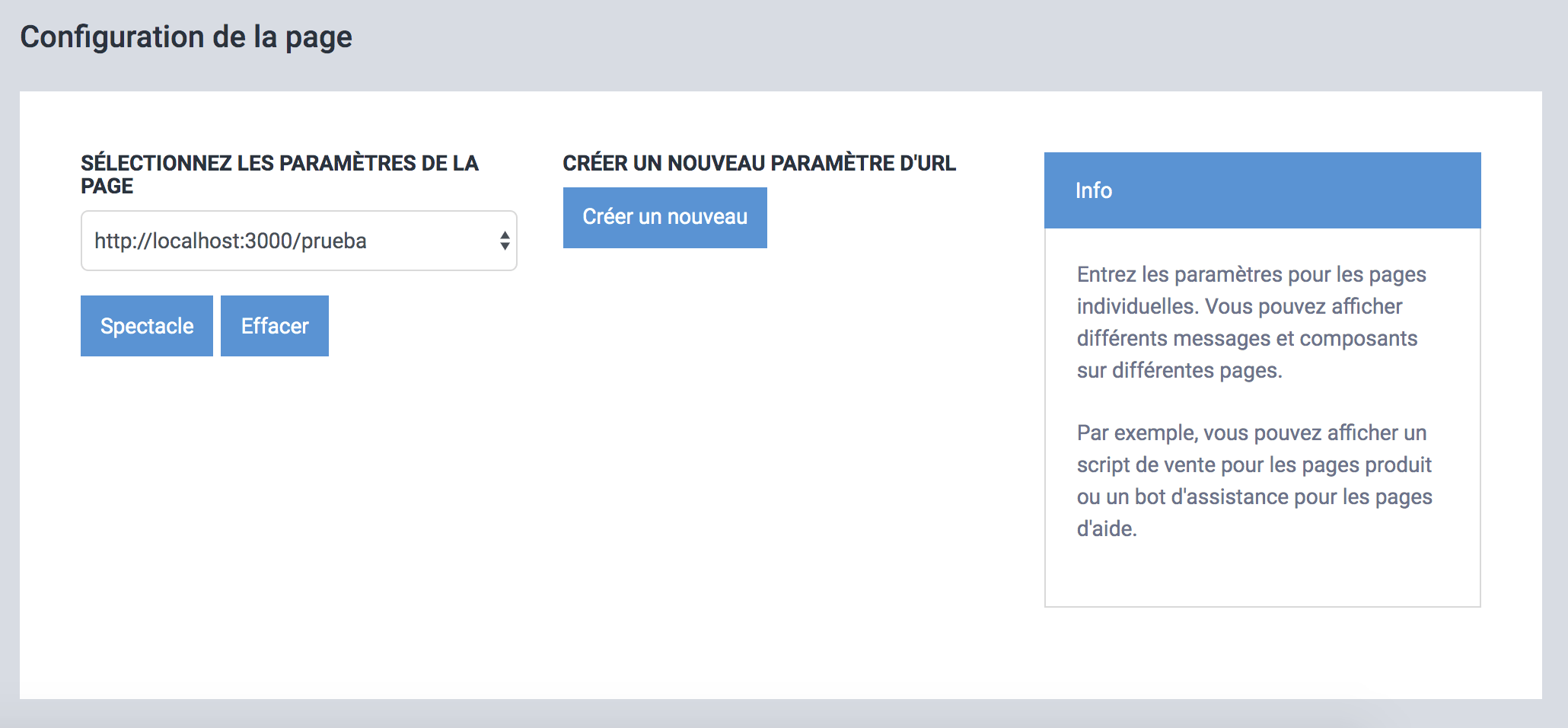
Vous devez seulement sélectionner « créer nouveau » et ensuite compléter les infos pour l'exécuter.
Par exemple, si vous voulez télécharger un script de contact simple pour la section de contact du site, créez le script, et configurez-le comme composant initial pour cette url.
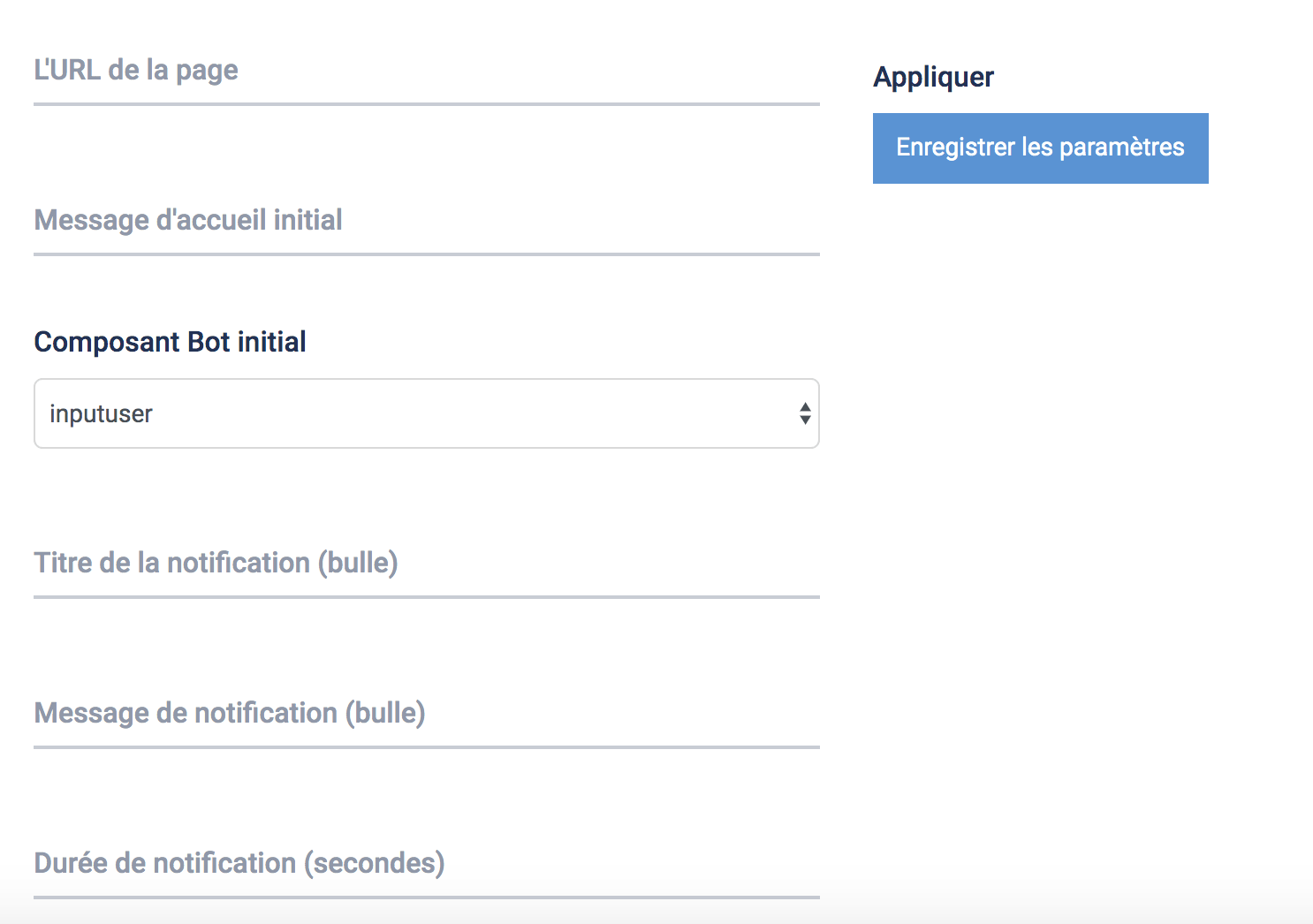
12. Ticket de Support
Vous pouvez créer des tickets afin de pouvoir recevoir des supports techniques ou des commandes spéciales dans cette section. Remplissez les champs nécessaires et nous vous répondrons sur votre courrier électronique.
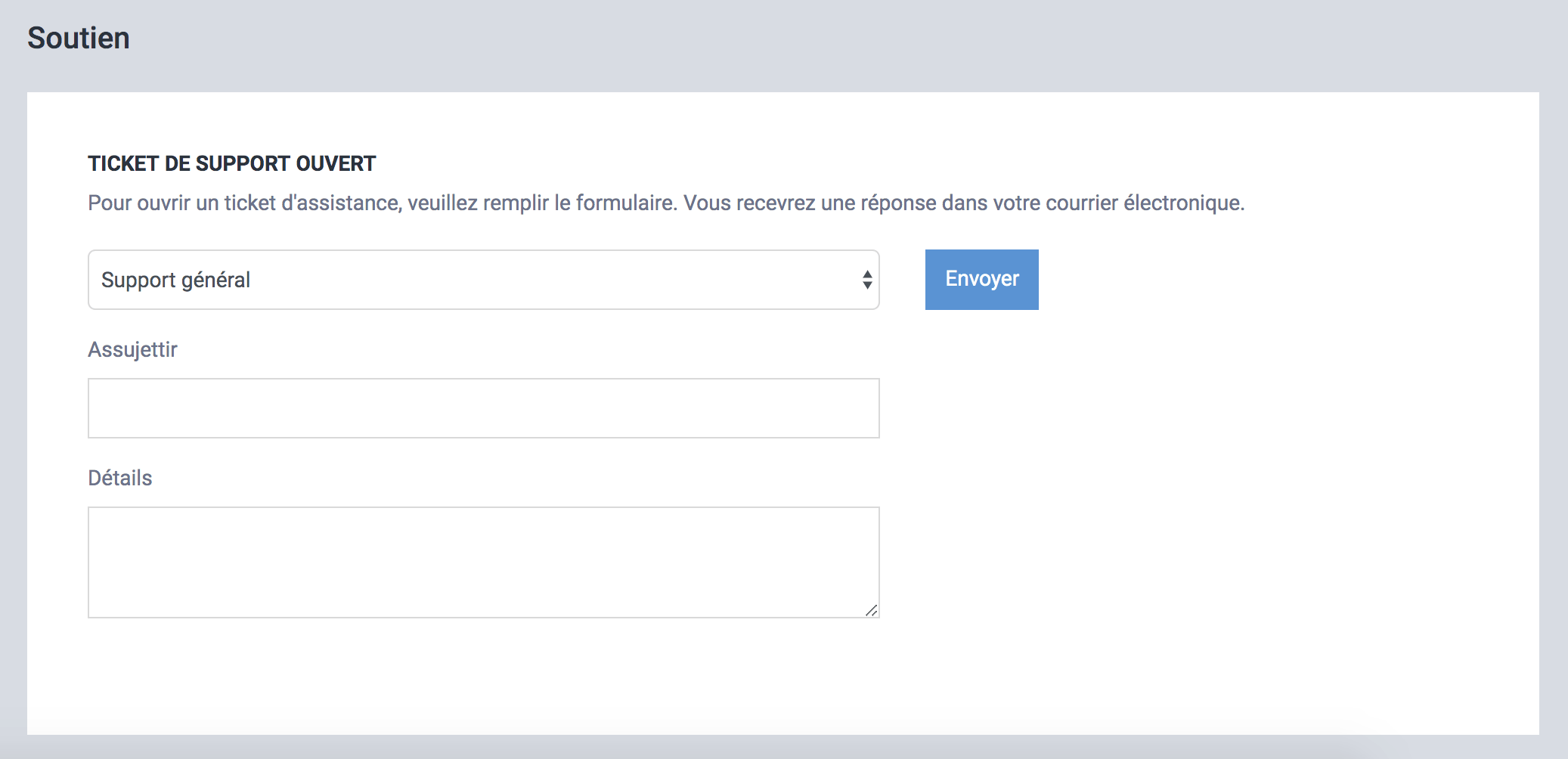
13. Comment faire usage du panel
Chaque bot et compte de ChatCompose contient un panel personnel et sa propre barre de navigation.
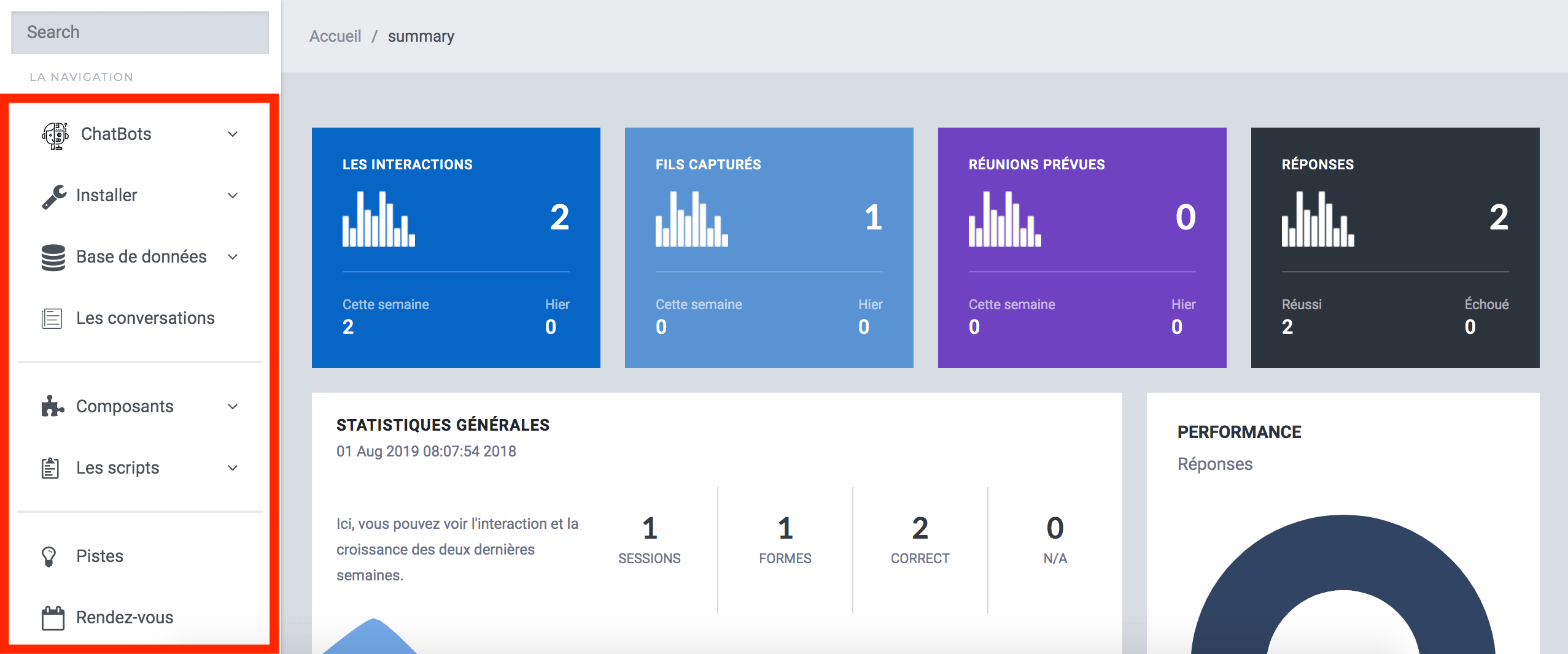
ChatBots
- Créer Nouveau (creez un nouveau chatbot avec sa propre BBDD et configuration)
- Cas d'Utilisation (assignez une utilisation au chatbot actuellement selectionné)
- Test Url (testez l'exécution de votre chatbot)
Mes Bots (utilisez cette section pour changer à autre chatbot)
- défaut
- chatbot1
Installer
- Web (ici vous verrez les options d'installation web)
- Intégrations (ici vous verrez les options d'intégration pour vore bot)
Base de Données
- Réponses (ici vous pourrez configurer les réponses de votre bot)
- Habilités (ici vous pourrez ajouter de nouvelles habilités de réponse)
- Importer CSV (ici importez des modèles de questions-réponses)
Conversations (ici vous pourrez voir les conversations entretenues par votre bot)
Composants
- Créer Composant (ici vous pourrez un composant)
- Connexion Externe (ici vous pourrez connecter votre cahtbot à une api externe)
Scripts
- Créer des Scripts (ici vous pourrez créer un script)
- Charger des Scripts (ici vous pourrez télécharger un script déjà existé)
Leads (ici vous pourrez voir les leads ou les données générées par les formulaires)
Réservations/Rendez-vous (ici vous pourrez contrôler vos calendriers de réservations)
Chat en direct
- Intervenir (ici vous pourrez intervenir dans les conversations de vos bot)
- Support en Direct (ici vous pouvez parler en direct)
Configuration
- Général (ici vous pourrez configurer votre bot sélectionné)
- Pages (ici vous pourrez configurer votre bot pour des pages bien spécifiques)
- Personnalisation (ici vous pourrez personnaliser le style de votre bot)
Ticket de support (ici vous pouvez créer des tickets de support)
Apprendre (ici vous pouvez visualiser les tutoriels interactifs)